Ebben a cikkben lépésről lépésre bemutatjuk, hogyan állítsa be Synology NAS eszközét első alkalommal.
A Synology Network Attached Storage (NAS) rendszerek megbízhatóságuk, rugalmasságuk és hatékony szolgáltatáskészletük miatt váltak népszerűvé. Legyen szó otthoni felhasználóról, aki elegendő helyet szeretne biztosítani digitális tartalmai számára, vagy olyan vállalatról van szó, amely meg akarja védeni adatok elvesztése miatt, a Synology NAS kezdettől fogva helyes beállítása létfontosságú ahhoz, hogy a legtöbbet hozza ki belőle képességeit.
A Synology NAS eszköz első alkalommal történő beállítása nagyon egyszerű, és pillanatok alatt elvégezhető. Szóval, kezdjük.
A Synology NAS első beállítása és konfigurálása.
1. lépés. Készítse elő a Synology NAS-t.
Mielőtt folytatná a Synology NAS beállítását, tegye a következőket:
- Adja hozzá a merevlemezeket a Synology NAS eszközhöz.
- Csatlakoztasson Ethernet-kábelt a Synology NAS-eszközétől a hálózathoz
- Kapcsolja be a Synology NAS-t, és folytassa a következő lépéssel a beállításához.
2. lépés. A Synology NAS beállítása és konfigurálása.
1. Nyissa meg webböngészőjét, írja be a következő webcímet a címsorba, és nyomja meg a gombot Belép:
- https://finds.synology.com/
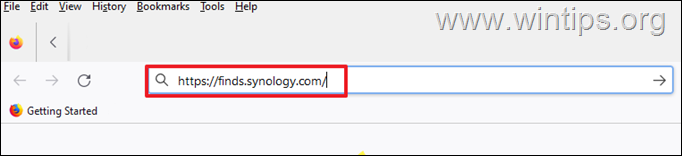
2. Hagyja, hogy a rendszer megkeresse a Synology eszközöket.
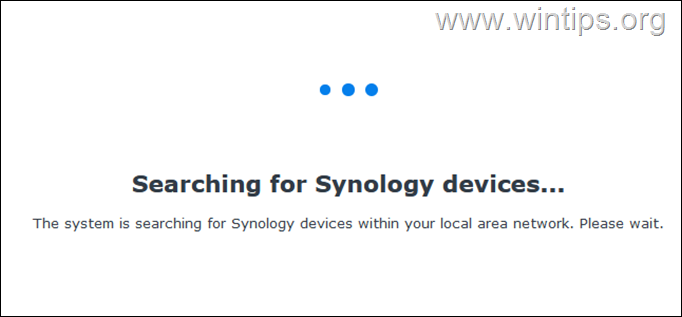
3. Amikor a varázsló megtalálja Synology NAS-ját a hálózaton, kattintson Csatlakozás.
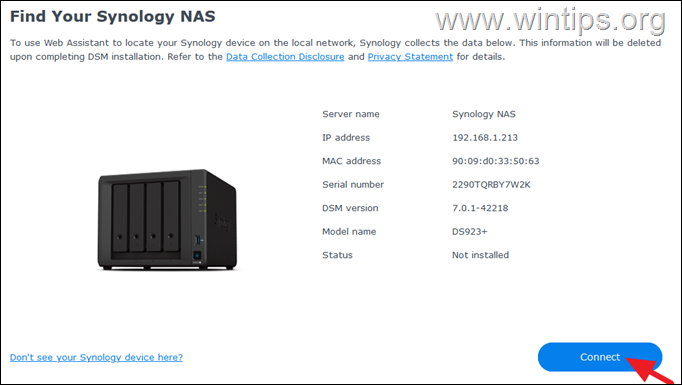
4.Elfogad a feltételeket, és kattintson Következő. Ezután kattintson Folytatni az Adatvédelmi nyilatkozathoz.
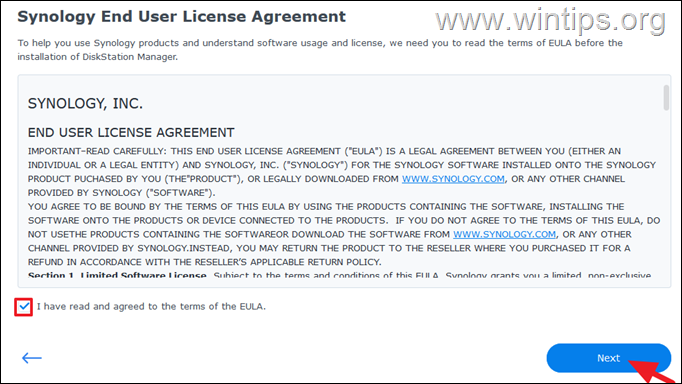
5. Az üdvözlő képernyőn kattintson a gombra Telepítés.
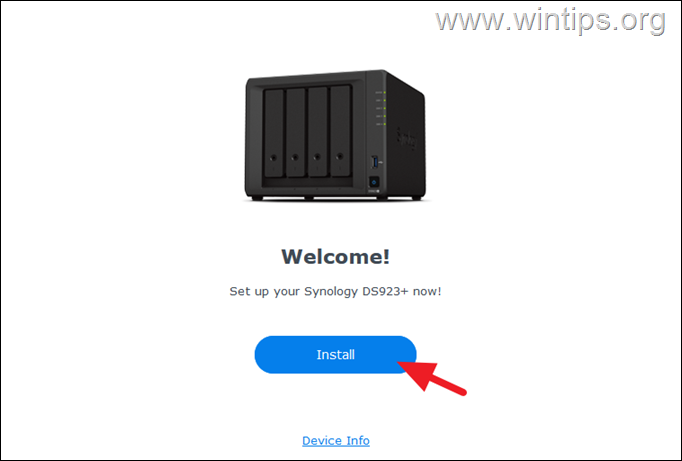
6. Hagyja bejelölve a „A legfrissebb verzió automatikus letöltése a Synology webhelyről” lehetőséget, majd kattintson Következő, telepíteni a DiskStation Manager, amely a Synology NAS eszközök operációs rendszere.
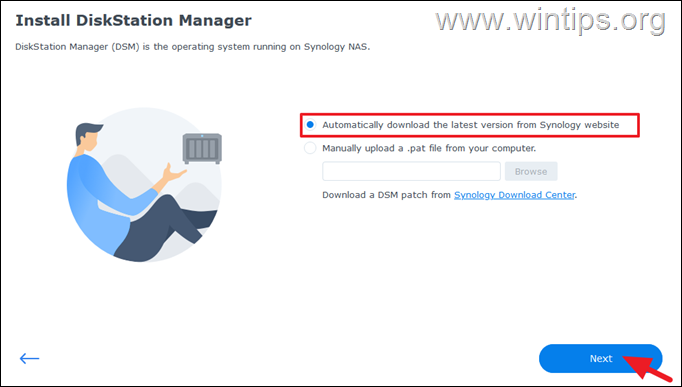
7. Jelölje be a "Megértettem, hogy a meghajtókon lévő összes adat törlődik" jelölőnégyzetet, majd kattintson a gombra Folytatni, a csatlakoztatott meghajtókon lévő összes adat törléséhez.
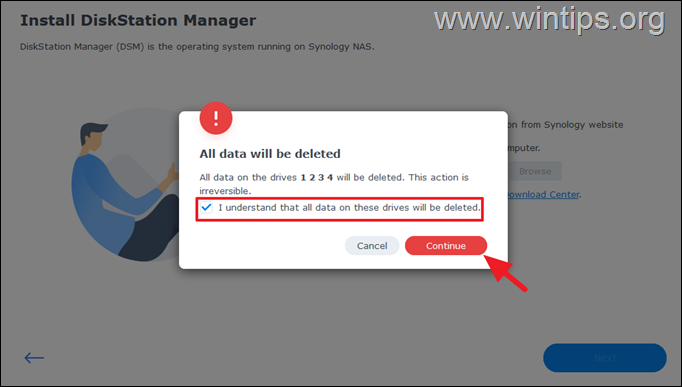
8. Most várja meg a Disk Station Manager (DSM) letöltését és telepítését. Ha ez megtörtént, az alábbi üdvözlőképernyő jelenik meg. Kattintson Rajt folytatni.
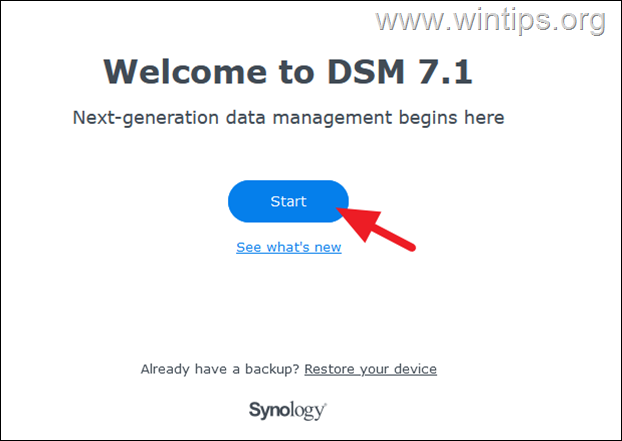
9. A „Kezdő lépések” képernyőn írja be a Synology NAS-eszköz nevét, adjon meg egy felhasználónevet a rendszergazdai fiókhoz, és adjon meg egy erős jelszót. Ha kész, kattintson Következő.
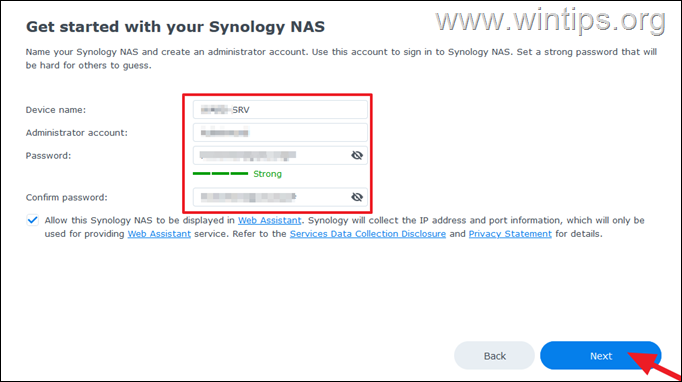
10. Hagyja bejelölve a lehetőséget a "Csak a fontos DSM- és csomagfrissítések automatikus telepítése (ajánlott)" és kattintson Következő.
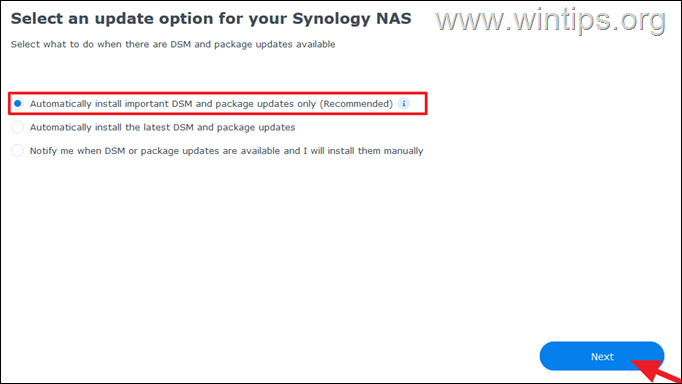
11. Amikor a rendszer Synology-fiók létrehozására kéri, kattintson a gombra Kihagyás. *
* Jegyzet: Később létrehozhat Synology-fiókot. Lásd ehhez az utasításokat cikk.
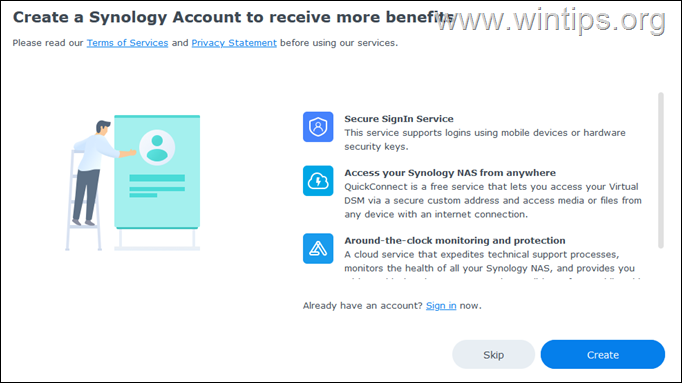
12. Ha beleegyezik abba, hogy eszközelemzéseket küldjön a Synologynak, jelölje be a megfelelő négyzetet, és kattintson a Beküldés gomb.
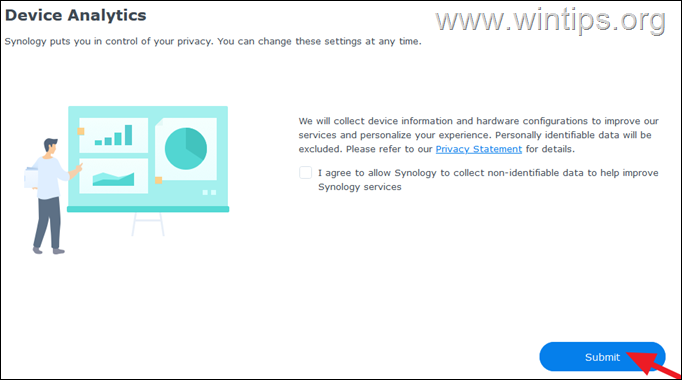
13. Amikor a rendszer kéri, kattintson a Hozzon létre most gombot, hogy létrehozzon egy tárolókészletet és egy kötetet a csomagok telepítésének és a fájlok Synology NAS-on való tárolásának megkezdéséhez.
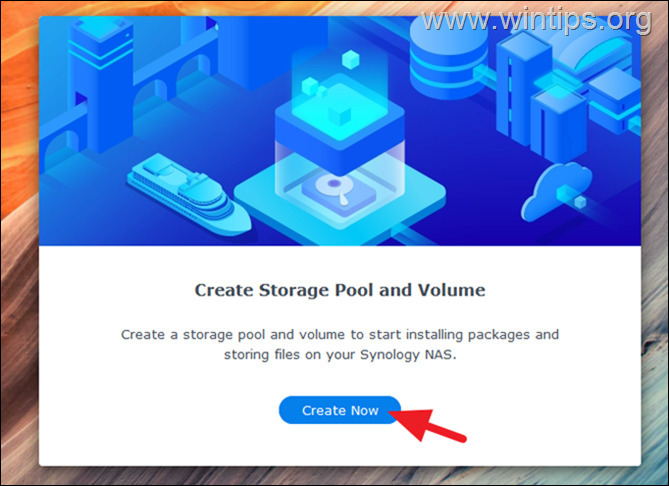
14. Ezután kattintson a Rajt gombot a tárolókészletek és kötetek létrehozásához.
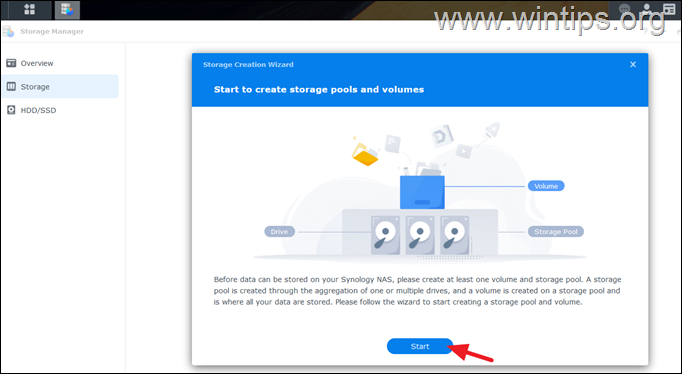
15. A következő képernyőn:
a. Hagyja a RAID típust SHR (Synology Hybrid RAID), amely kezdőknek ajánlott. (Ha többet szeretne megtudni az elérhető RAID-típusokról, nézze meg ezt cikk).
b. Írja be, ha nevet szeretne adni a tárolókészletnek, majd kattintson Következő.
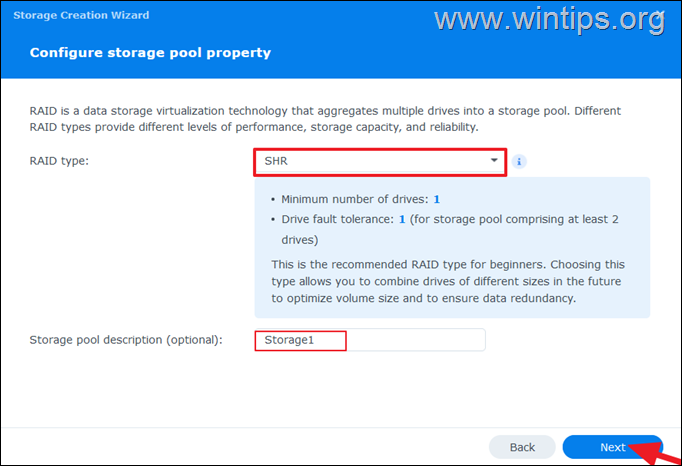
16. Ezután rendelje hozzá az összes meghajtót (lemezt) a tárolókészlethez, és kattintson a gombra Következő.
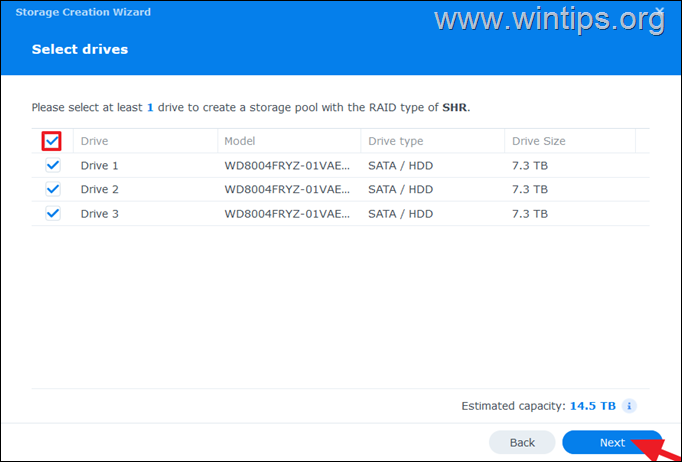
17. A következő képernyőn:
a. Adja meg az új kötet maximális méretét GB-ban, vagy kattintson a gombra Max a teljes kapacitás hozzárendeléséhez.
b. Opcionálisan írjon be egy kötetnevet, és kattintson a gombra Következő.
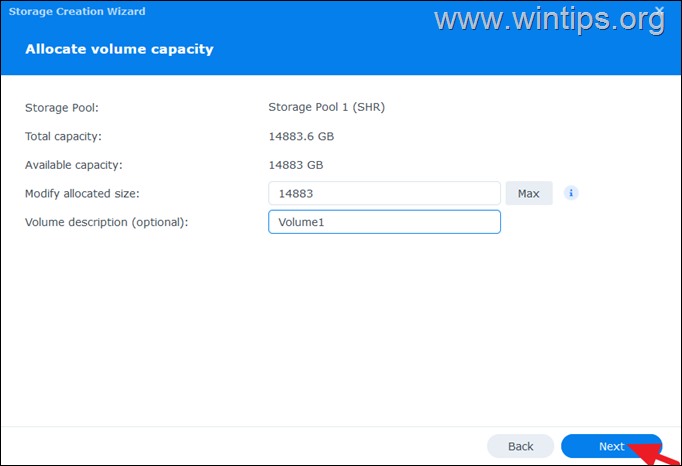
18. Hagyja bejelölve a "Btrfs (ajánlott)" fájlrendszert, mert támogatja a speciális funkciókat és kattintson Következő.
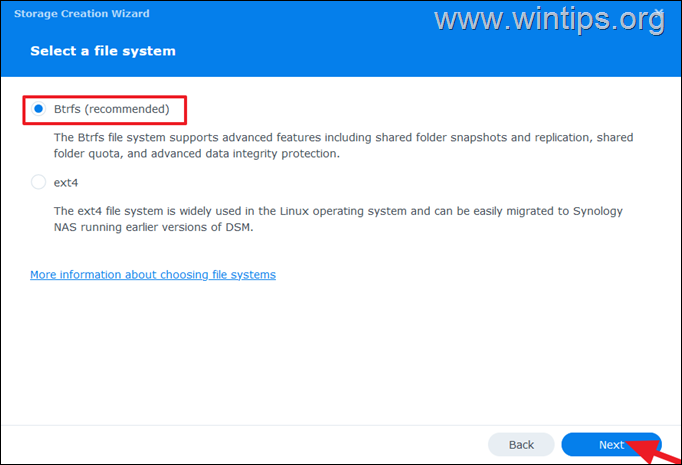
19. Tekintse át a beállításokat, és kattintson Alkalmaz.
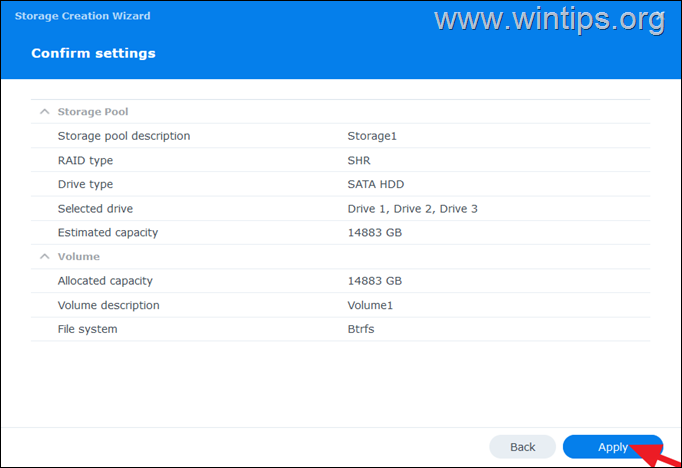
20. Végül kattintson rendben hogy törölje az összes adatot a lemezeken, majd várja meg, amíg létrejön a tárolókészlet és a kötet.
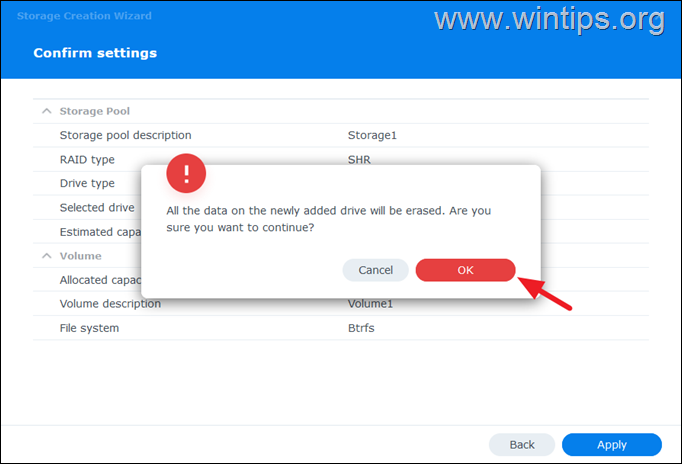
21. Ha ez megtörtént, a rendszer elkezdi optimalizálni a háttérben a Tárolókészletet. Ezen a ponton megvárhatja, amíg az optimalizálás befejeződik, vagy azonnal elkezdheti használni a NAS-t.
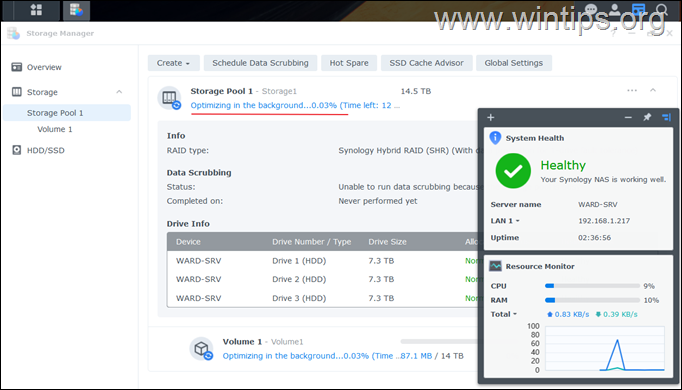
22. Végeztél! Befejezte Synology NAS eszközének kezdeti beállítását.
Olvassa el a következőt:Hogyan csatlakozhat a Synology NAS-hoz QuickConnect ID segítségével.
Ez az! Tudassa velem, ha ez az útmutató segített Önnek, ha megjegyzést írt tapasztalatairól. Lájkold és oszd meg ezt az útmutatót, hogy másoknak is segíthess.